Kūrybinė laisvė, sujungta su galinga technologija – tai, ką siūlo Sora, kai reikia kurti savo presetusir loops. Šioje instrukcijoje sužinosi, kaip sukurti presetus pagal savo pageidavimus ir kaip iš kiekvieno klipo sukurti beplynį loop. Tai padės tau būti puikiai pasiruošusiam socialinei medijai ir kitoms platformoms. Pradėkime!
Pažymėtinos išvados
- Gali kurti individualius presetus arba pasirinkti esamus presetus.
- Presetų valdymas leidžia kurti pritaikytus vaizdo stilius.
- Naudodamas loop funkciją, gali kurti begalinius loopus socialinei medijai.
Žingsnis po žingsnio instrukcija
Žingsnis 1: Preseto kūrimas
Norėdamas sukurti savo pirmą presetą, atidaryk Sora ir eik į presetų skyrių. Čia gali pasirinkti iš įvairių šablonų arba sukurti naują presetą. Paspausk pliuso simbolį, kad sukurtum naują presetą. Pavadink savo presetą aiškiu pavadinimu, pavyzdžiui, „Simpsonai”. Būk atidus kurdamas presetui aprašymą – šiame pavyzdyje gali rašyti „viskas su Simpsonų animacinio serialo stiliumi”, kad pasiektum norimą rezultatą.
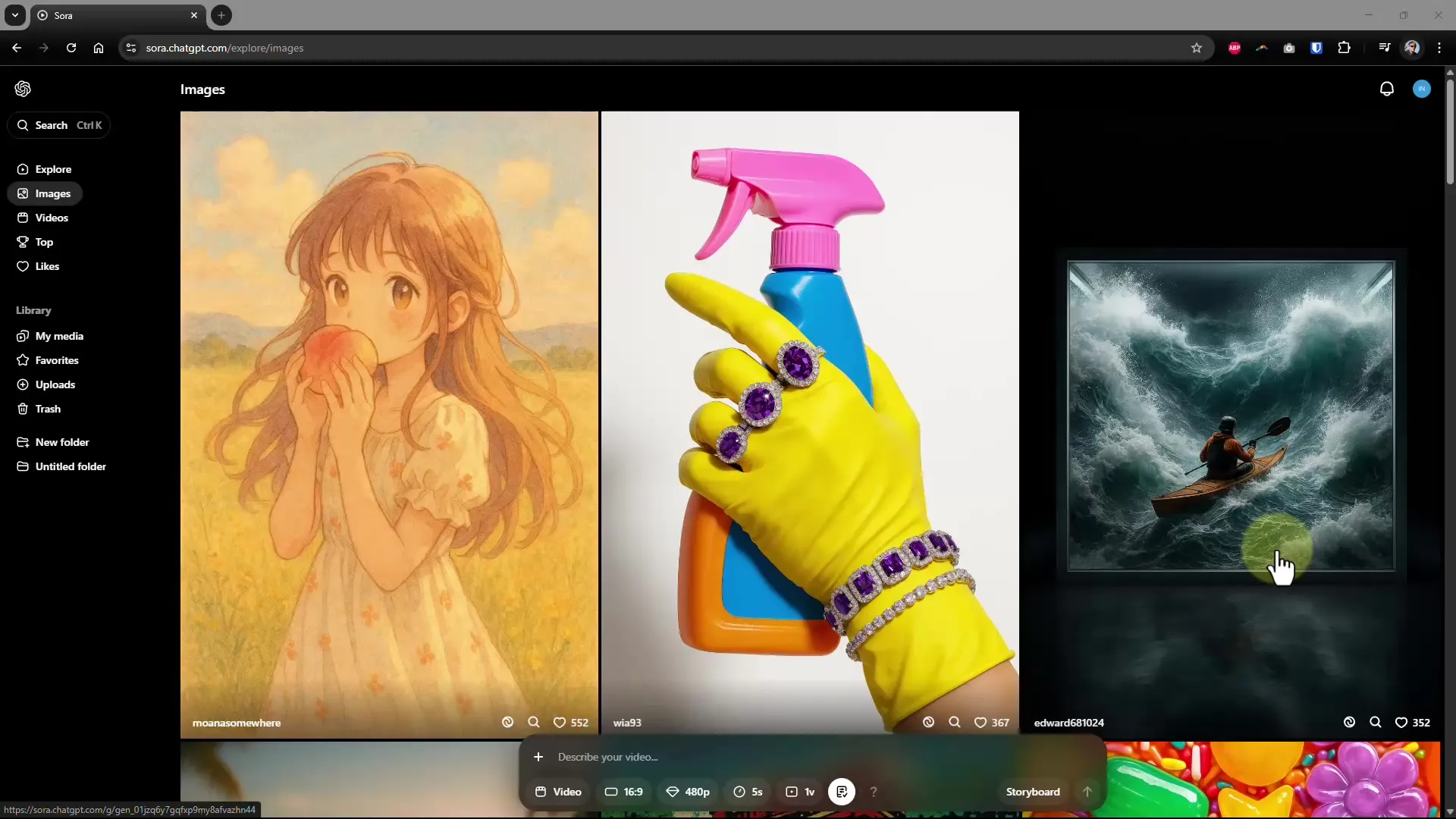
Žingsnis 2: Preseto pritaikymas
Kai sukursi savo presetą, gali toliau pritaikyti atskirus elementus. Pavyzdys būtų, jei norėtum sukurti presetą „Lego Stop Motion Animation” stiliumi. Būk atidus, kad aprašymas būtų išsamus, įtraukiant įvairius aspektus, tokius kaip kamerų judesiai. Tai padės AIgeriau suprasti norimą vaizdo stilių. Išsaugojus, presetą bus galima redaguoti.
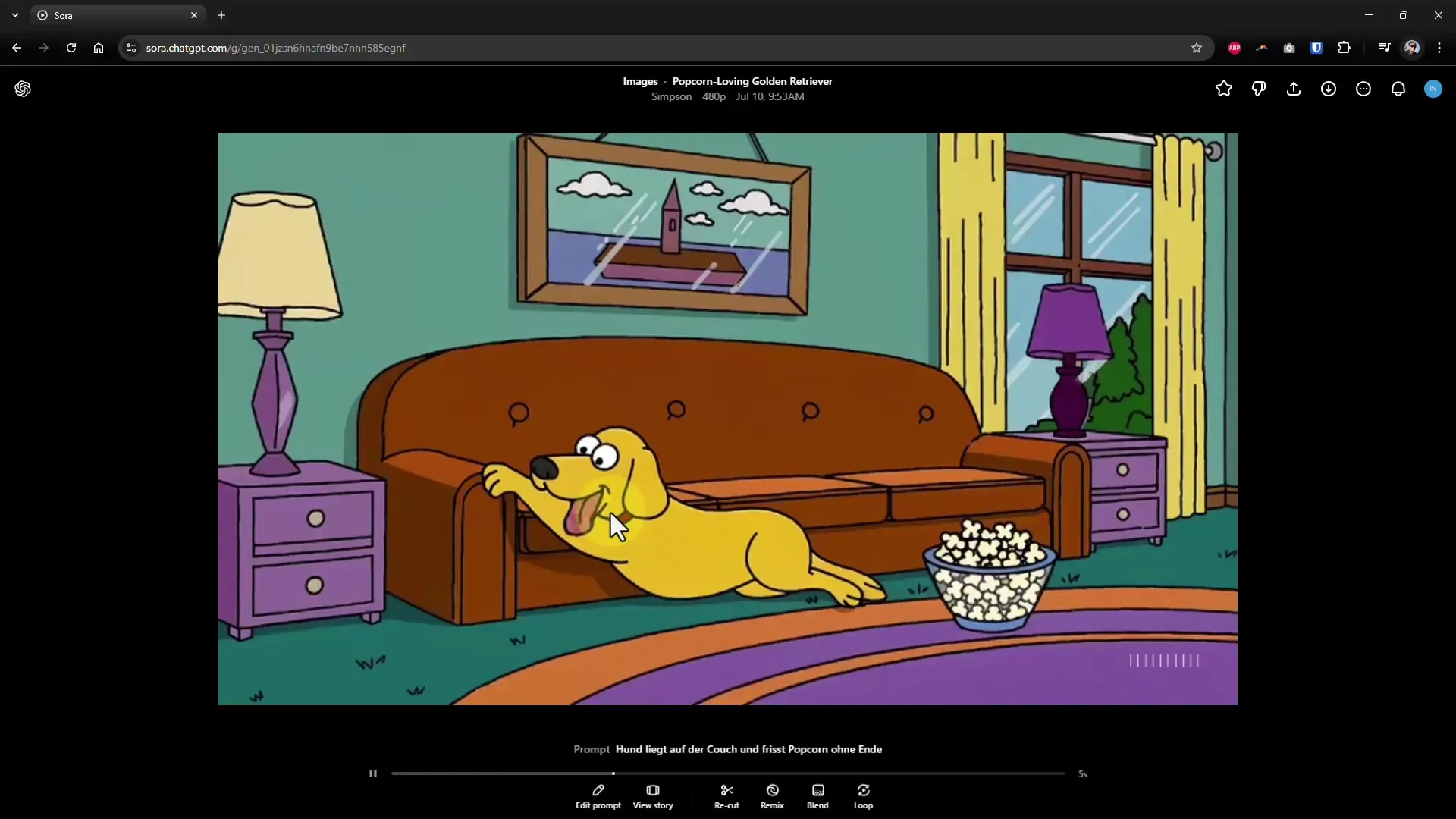
Žingsnis 3: Vaizdo kūrimas
Dabar, kai tavo presetą nustatyta, gali pradėti kurti savo vaizdo įrašą. Naudok preset stilių, kurį apibrėžei, kad sukurtum vaizdo įrašą, atitinkantį tavo kūrybinį konceptą. Generavimo metu galbūt detaliai nežinai turinio, tačiau greitai pamatysi, ar AI gerai įgyvendino norimą stilių.
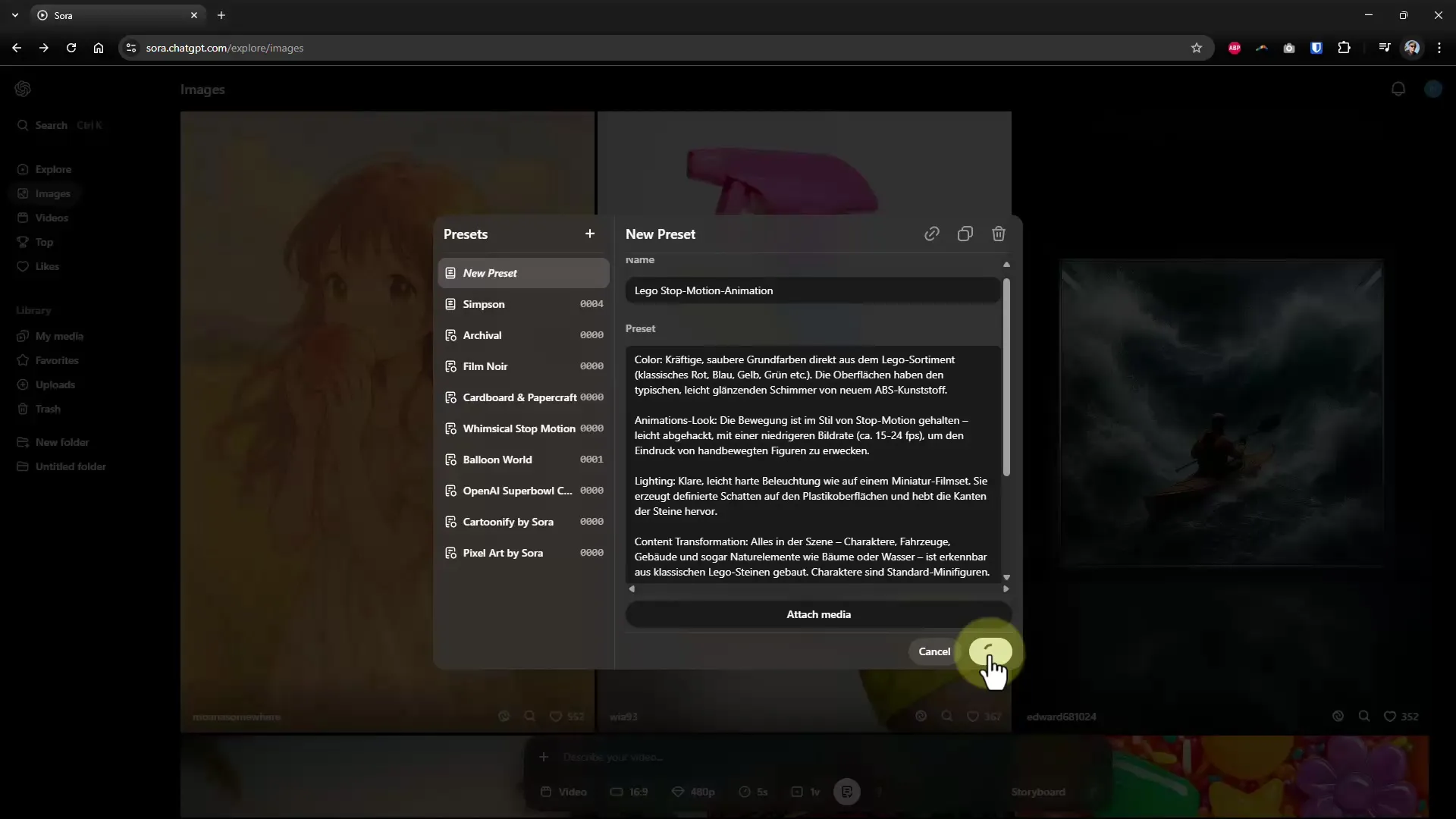
Žingsnis 4: Rezultato peržiūra
Kai vaizdo įrašas bus sugeneruotas, skirk laiko rezultatui patikrinti. Pažiūrėk, ar jis atitinka tavo norimą stilių. Pavyzdys galėtų būti klipas, dirbantis su Lego figūromis. Vizualizacija ir animacija turėtų būti atpažįstama. Čia svarbu atkreipti dėmesį į mažus detalius vaizdo įraše, kad, prireikus, atliktum pataisas.
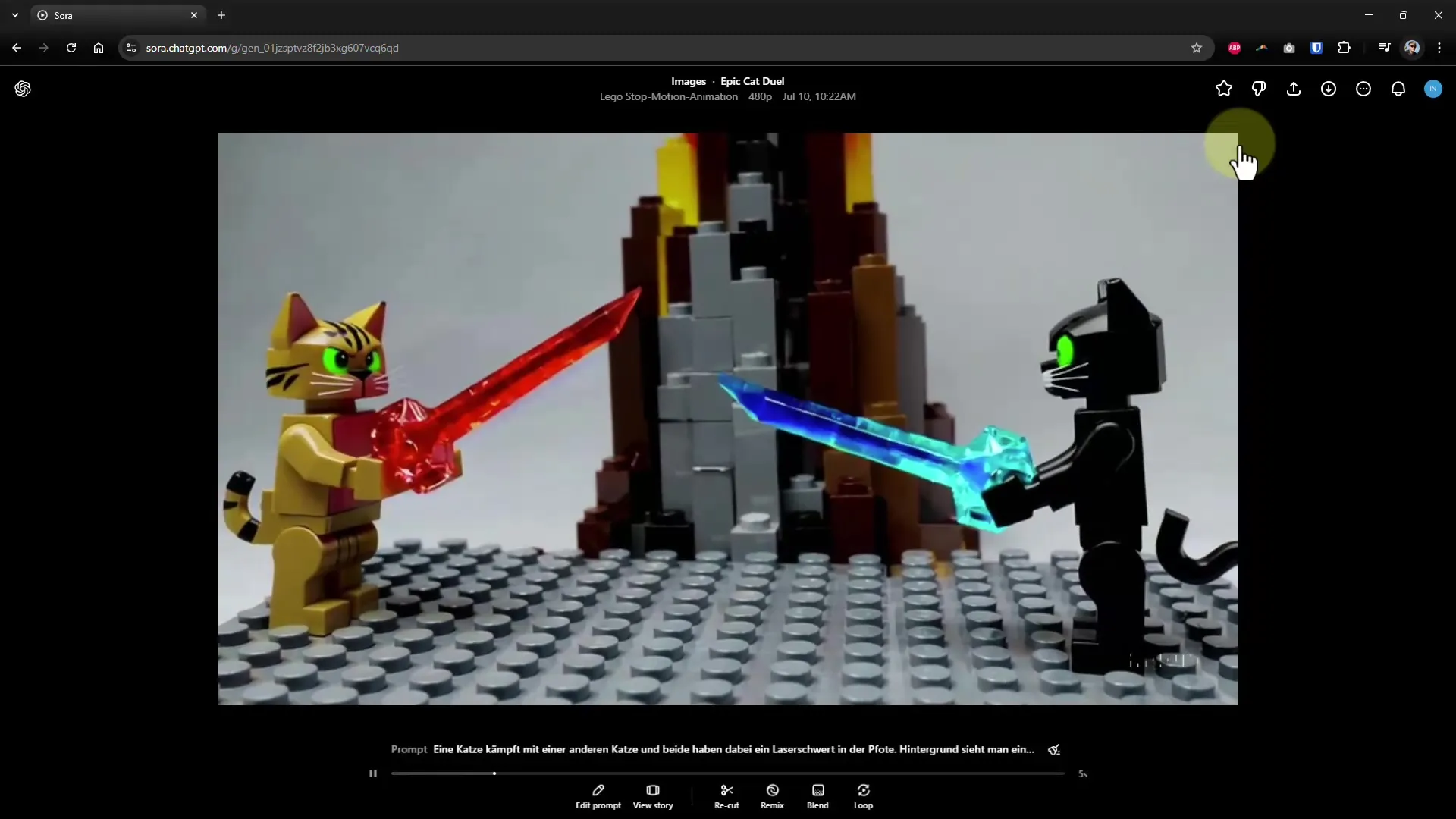
Žingsnis 5: Loop funkcijos naudojimas
Jei esi patenkintas sukurtu vaizdo įrašu, galbūt norėtum, kad jis bezpavyzdingai kartotųsi. Tai yra svarbus žingsnis naudojant socialinėje medijoje. Norėdamas naudoti loop funkciją, paspausk loop simbolį. Tada pasirink specifines vaizdo įrašo vietas, kurias nori loopinti. Gali pasirinkti tarp normalaus, trumpų ar ilgų loopų, priklausomai nuo norimo efekto.
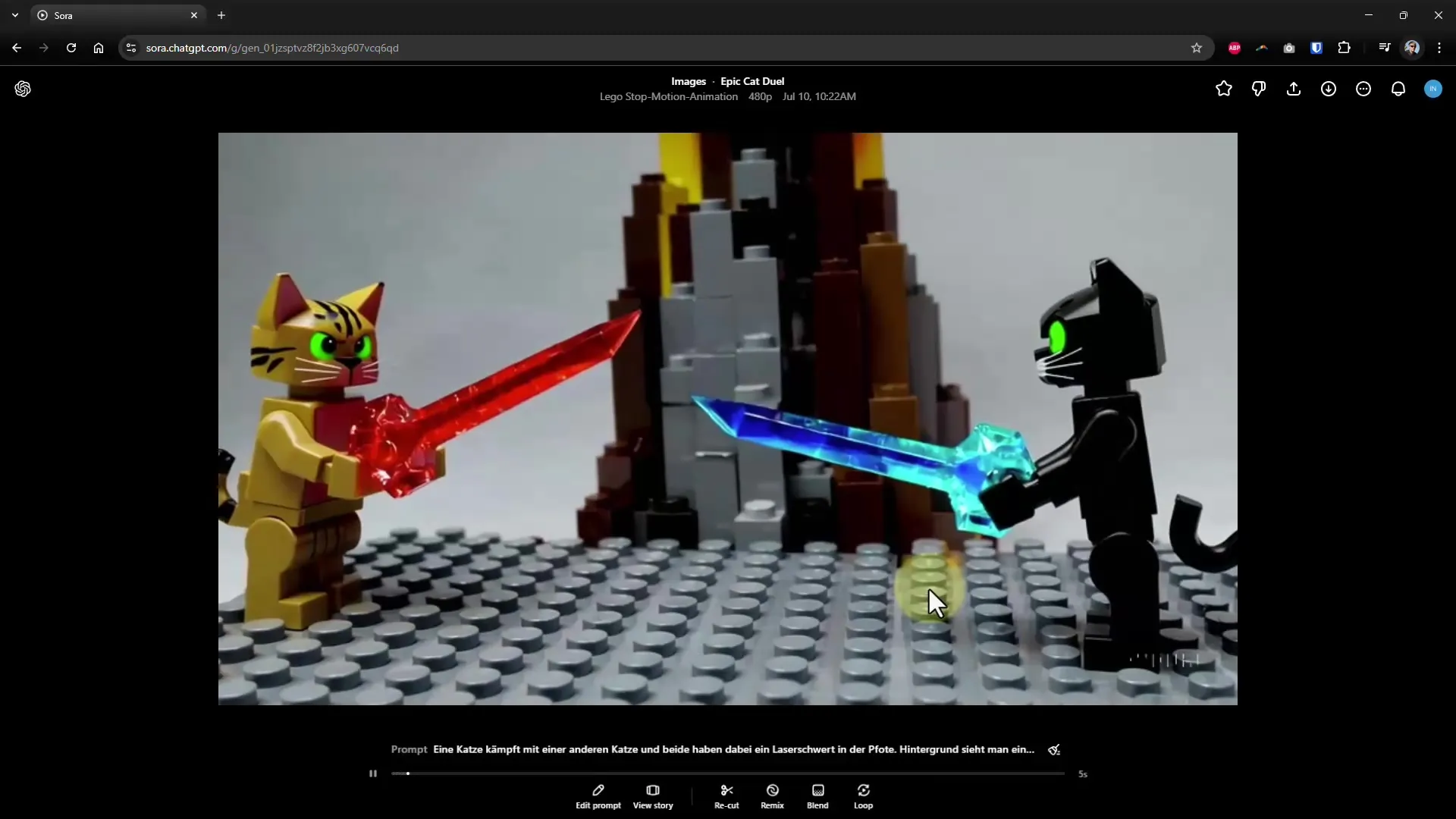
Žingsnis 6: Vaizdo įrašo peržiūra kaip Loop
Po to, kai nustatai loop, AI dabar laukia, kad pristatytų tau galutinį loopą. Patikrink galutinį rezultatą, kad įsitikintum, ar vaizdo įrašo pradžia ir pabaiga susijungia be plyšių. Gerai suprojektuotas loop turėtų atrodyti taip, lyg neturėtų nei pradžios, nei pabaigos, kas dažnai traukia žiūrovų dėmesį.
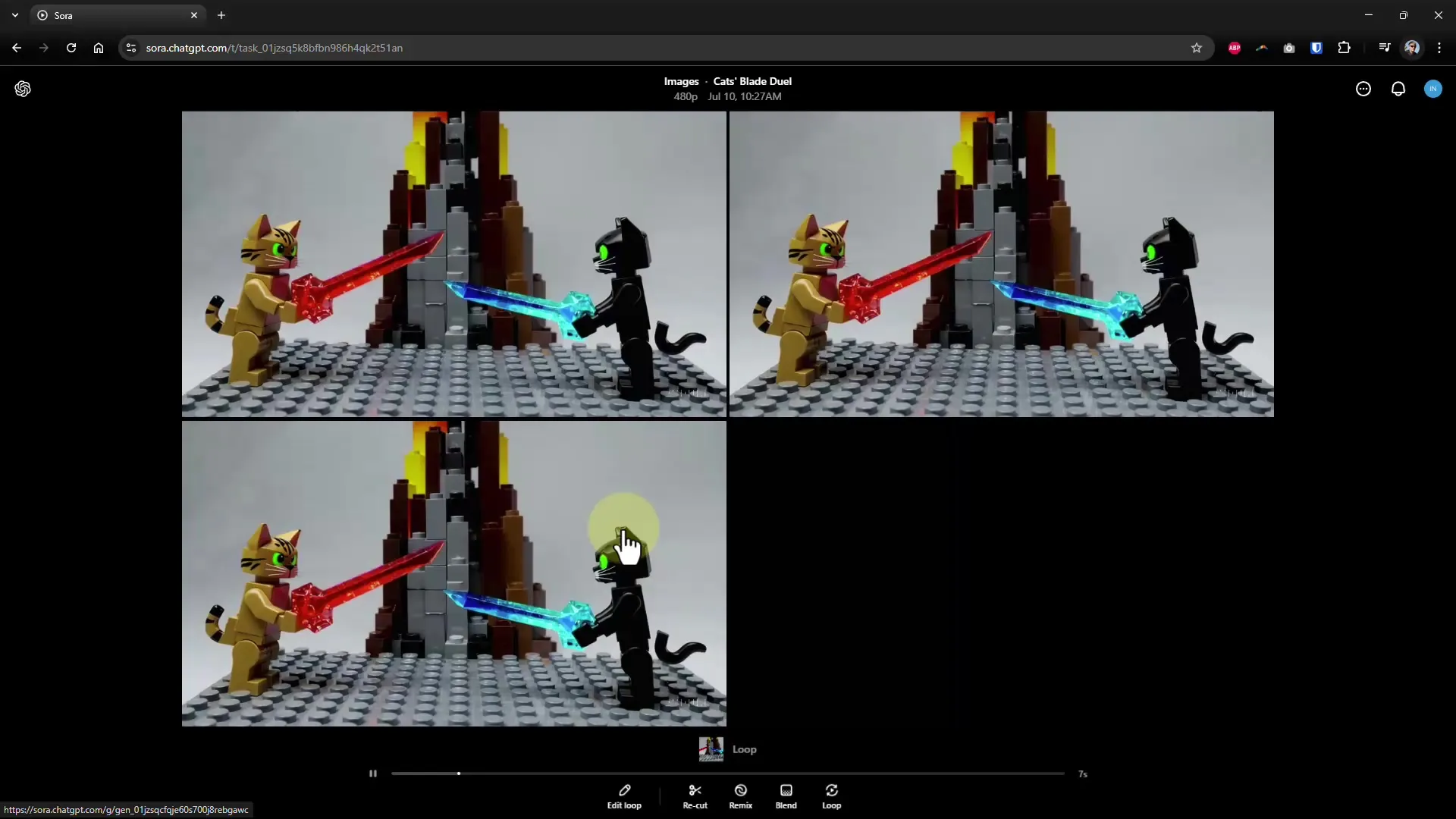
Santrauka – Tapk AI režisieriumi: Kurti savo presetus ir loops Sora
Tavo kūrybinių idėjų pateikimas per individualius presetus ir loops Sora yra puikus būdas padidinti tavo redagavimo galimybių apimtį. Naudok aukščiau pateiktus žingsnius, kad sukurtum savo unikalius stilius ir užtikrintum, jog tavo vaizdo įrašai socialinėje medijoje atrodytų įspūdingai.


